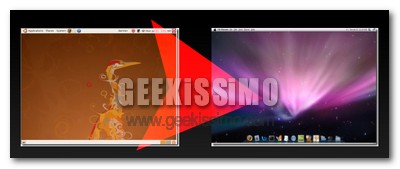
Cosa occorre
- Tema Mac4Lin modificato
- Tema di icone Mac4Lin
- Wallpaper Mac4Lin
- Tema Elegant Glass per Avant Windows Manager
Applicare il tema
- Recarsi nel menu Sistema > Preferenze > Aspetto;
- Cliccare sul pulsante “installa” e selezionare il tema Mac4Lin GTK (/home/username/Mac_files/Mac4Lin_v0.4/GTK Metacity Theme/Mac4Lin_GTK_v0.4.tar.gz);
- Cliccare sul pulsante “installa” e selezionare il tema di icone Mac4Lin (/home/username/Mac_files/Mac4Lin_Icons_Part2_v0.4.tar.gz), per poi confermare l’applicazione di quest’ultimo;
- Cliccare sul pulsante “installa” e selezionare il tema di cursori per il mouse Mac4Lin (/home/username/Mac_files/Mac4Lin_v0.4/GTK Cursor Theme/Mac4Lin_Cursors_v0.4.tar.gz), per poi confermare l’applicazione di quest’ultimo;
- Cliccare su “Personalizza” e selezionare Mac4Lin_GTK_v0.4, per poi selezionare Mac4Lin_GTK_v0.4 anche nella scheda relativa ai bordi delle finestre;
- Recarsi nella scheda relativa agli sfondi, cliccare sul pulsante “Aggiungi” e selezionare il wallpaper di Leopard (/home/username/Mac_files/Wallpapers/Leopard.jpg).
Installare la barra dock
- Aprire il terminale e dare il comando gksu gedit /etc/apt/sources.list, per poi premere il tasto Invio;
- Inserire la riga deb http://ppa.launchpad.net/awn-testing/ubuntu hardy main e la riga deb-src http://ppa.launchpad.net/awn-testing/ubuntu hardy main nel file apena apertosi, per poi salvarlo;
- Aprire il terminale e dare il comando sudo apt-get update, per poi premere il tasto Invio;
- Aprire il terminale e dare il comando sudo apt-get install avant-window-navigator-trunk awn-manager-trunk , per poi premere il tasto Invio;
- Aprire il terminale e dare il comando awn-extras-applets-trunk, per poi premere il tasto Invio;
- Recarsi nel menu Sistema > Preferenze > AWN Manager;
- Selezionare la voce Temi, cliccare sul pulsante Add, selezionare la cartella Mac_files ed applicare il tema Elegant_glass (dopo aver selezionato il relativo file);
- Cliccare su Applet ed attivare la voce Stacks Applet (per avere l’omonima funzione della barra dock di Leopard);
- Eliminare il pannello di AWN dal desktop ed avviare il programma, recandosi nel menu Applicazioni > Sistema > Avant Window Navigator.
Installare i font di Leopard
- Aprire il terminale e dare il comando sudo apt-get install msttcorefonts, per poi premere il tasto Invio;
- Dare il comando cd /usr/share/fonts, per poi premere il tasto Invio;
- Dare il comando sudo tar xvzf /home/username/Mac_files/Mac4Lin_v0.4/Fonts/OSX_Fonts.tar.gz, per poi premere il tasto Invio (utile a copiare i caratteri nella cartella dei font);
- Dare il comando cd/, per poi premere il tasto Invio;
- Dare il comando sudo tar xvjpf /home/username/Mac_files/Mac4Lin_v0.4/Fonts/fontconfig.tbz -C /etc/fonts, per poi premere il tasto Invio (utile a configurare i font);
- Recarsi nel menu Sistema > Preferenze > Aspetto;
- Selezionare la scheda Fonts ed impostare questi caratteri, in ordine (dall’alto verso il basso): Bitstream Vera Sans Roman; AquaBase; Trebuchet MS; Lucida Grande Bold; Bitstream Vera Sans Mono Roman.
Spostare i pulsanti delle finestre sulla sinistra
- Aprire il terminale e dare il comando gconf-editor, per poi premere il tasto Invio;
- Recarsi in App > Metacity > general, fare doppio click sulla voce button_layout ed inserire il valore close,minimize,maximize:menu.
Cambiare la barra dei menu
- Eliminare tutte le icone presenti sulla sinistra della barra situata nella parte alta dello schermo;
- Rimuovere l’icona relativa al logout dalla parte destra della barra situata nella parte alta dello schermo;
- Fare click destro sulla parte destra della barra situata nella parte alta dello schermo, selezionare la voce Aggiungi al pannello e fare doppio click su Ricerca file (per aggiungere l’icona di spotlight sulla barra);
- Fare click destro sulla parte sinistra della barra situata nella parte alta dello schermo, selezionare la voce Aggiungi al pannello e fare doppio click su Menu principale (per aggiungere il logo di Apple, visibile solo dopo il riavvio del PC);
- Aprire il terminale e dare il comando cd Mac_files, per poi premere il tasto Invio;
- Dare il comando wget http://gnome2-globalmenu.googlecode.com/files/gnome-globalmenu-0.4-svn964.tar.gz, per poi premere il tasto Invio (utile ad installare l’applicazione “globalmenu”);
- Dare il comando tar zxvf gnome-globalmenu-0.4-svn964.tar.gz
- Dare il comando cd globalmenu, per poi premere il tasto Invio;
- Dare il comando sudo dpkg -i *.deb, per poi premere il tasto Invio;
- In caso di errori, dare il comando sudo dpkg -i –force-overwrite *.deb, per poi premere il tasto Invio;
- In caso di problemi con la “gnome-globalmenu-applet”, dare il comando sudo apt-get install -f, per poi premere il tasto Invio;
- Fare click destro sulla parte sinistra della barra situata nella parte alta dello schermo, selezionare la voce Aggiungi al pannello e fare doppio click su Global Menu Applet (per aggiungere il menu in stile Mac OS X);
- Dopo aver riavviato il PC, fare click destro sulle voci del menu in stile Mac OS X appena installate e selezionare la voce Proprietà. Recarsi nella scheda Background, selezionare Background image ed il file /home/username/.themes/Mac4Lin_GTK_v0.4/gtk-2.0/Panel and select panel-bg.png, per poi cliccare sul pulsante OK.
- Fare ancora una volta click destro sulle voci del menu in stile Mac OS X appena installate e selezionare la voce Preferenze. Selezionare la voce Display the title of the current application impostando la larghezza massima a 100 pixel ed il carattere Lucida Grande Bold. Cliccare sul pulsante Apply, e poi su quello OK per salvare le modifiche.
Cambiare la schermata di login
- Recarsi nel menu Sistema > Amministrazione > Finestra di Login;
- Cliccare sul pulsante Add e selezionare il file Mac4Lin_GDM_v0.4.tar.gz dalla cartella /filesystem/home/username/Mac_files\Mac4Lin_v0.4/GDM Theme, per poi mettere il segno di spunta per attivarlo ed impostare E5E5E5 come colore da utilizzare.
Configurare la schermata di boot
- Aprire il terminale e dare il comando sudo apt-get install startupmanager, per poi premere il tasto Invio;
- Recarsi nel menu Sistema > Amministrazione > Start-Up Manager ed andare nella scheda relativa all’aspetto;
- Cliccare su Manage bootloader theme, poi su Aggiungi e selezionare il file /filesystem/home/username/Mac_files/Mac4Lin_v0.4/GRUB Splash/appleblack.xpm.gz;
- Mettere il segno di spunta accanto alla voce Use background image for bootloader menu e selezionare appleblack.
- Cliccare su Manage usplash theme, poi sul pulsante Aggiungi e selezionare il file /filesystem/home/username/Mac_files/Mac4Lin_v0.4/USplash Theme/osx-splash.so;
- Cliccare su OK e selezionare la voce OSX-splash dal menu a tendina.
Creare l’effetto Dashboard con Screenlets e Compiz
- Aprire il terminale e dare il comando sudo apt-get install screenlets compizconfig-settings-manager, per poi premere il tasto Invio (utile ad installare “screenlets”);
- Recarsi nel menu Sistema > Preferenze > Advanced Desktop Effect Setting;
- Selezionare screenlets tra gli accessori, attivare i widget che si vogliono visualizzare, fare click destro su ognuno di essi e, dopo aver selezionato la voce Proprietà, mettere il segno di spunta accanto a Treat as widget.









#1Neokratos
Ottima guida, dovrò provarla.. sapete se funziona anche con ubuntu installato in una partizione separata?
OT io ho provato ad installarle ubuntu su win, con wubi, ma durante l’installazione di alcuni componenti c’è un freeze, e devo riavviare e disinstallarlo… questo ogni volta … sapete come mai ? /OT
Ottima guida comunque =)
Bye
Neo
#2Nicola
Io avevo provato ad installare, solo che il tutto non mi era venuto tanto bene… forse perchè era la guida in inglese…
Thx!
#3luketto
io ci sto provando, ma mi sono bloccatto sull’installazione della barra dock… ho modificato il sources.list ma quando lancio l’installazione nn trova il server…
qualcuno sa l’indirizzo corretto??
Grazie
P.S. cmq ottima guida!!
#4luketto
credo ke il mio problema sia ke sono sotto proxy con script di configurazione… su firefox l’ho impostato fra le opzioni di connessione e navigo tranquillamente, ma mi sa ke da terminale nn si prende queste impostazioni e nn riesce a connettersi…
qualcuno sa come posso fare?
GRAZIE
#5witsche
spettacoloare ‘sta guida!
… ma una volta che la si è seguita passo passo c’è la possibilità di tornare indietro?
mi spiego meglio: se dopo un po’ mi stufassi di questo ubuntu-mac os x, c’è la possibilità di ripristinare l’aspetto originario del SO?!?
so che sembrerà una domanda stupida, ma preferisco passare per stupido piuttosto che trovarmi sgradite sorprese… tipo dover reinstallare TUTTO da capo!!!
#6alessio
sicuramente si può tornare indietro, solo che non è immediato (tipo non puoi premere un bottone annulla e tornare come prima…); praticamente si tratta di fare le operazioni inverse a quelle fatte per avere il tema mac, forse una guida simile a questa sarebbe comoda in tal senso
#7Fabio
@ luketto
Se riesci a navigarci con Firefox vai qui http://ppa.launchpad.net/awn-testing/ubuntu/pool/main/a/ ti scarichi i file deb che ti servono e li installi a mano.
@ witsche
Ovviamente si può ritornare al look originale.
#8Andrea Guida (Naqern)
Grazie mille, ragazzi. Sono contento vi sia piaciuta questa guida! 😉
ciao
#9Bho XD
quando c’è la parte
# Aprire il terminale e dare il comando gksu gedit /etc/apt/sources.list, per poi premere il tasto Invio;
# Inserire la riga deb http://ppa.launchpad.net/awn-testing/ubuntu hardy main e la riga deb-src http://ppa.launchpad.net/awn-testing/ubuntu hardy main nel file apena apertosi, per poi salvarlo;
la riga va inserita dove? alla fine del file o all’inizio? e va preceduta da quel simbolo che precede tutte le righe del file che si apre?
grazie 🙂
#10Andrea Guida (Naqern)
@ Bho XD: alla fine.
ciao 😉
#11witsche
@ Andrea Guida (Naqern)
sarebbe bello se redigessi anche una guida per ripristinare il desktop originale di ubuntu perchè non penso proprio che sia una cosa così facile e veloce sopratutto per chi, come me, è un newbie di questo SO
#12Andrea Guida (Naqern)
@witsche: in realtà basta riapplicare il tema di default di Ubuntu (per finestre, cursori, icone, login e boot screen), chiudere la barra dock ed il menu in stile Mac per riavere l’aspetto originale. E’ molto più semplice di quanto si possa pensare 😉
ciao!
#13Nexso
Linux è Linux. Mac è Mac.
Non ha senso far assumere un aspetto diverso ad una cosa, al fine di farla assomigliare ad un’altra del tutto diversa. Diversa fin dall’anima.
Questo significherebbe distruggerle l’identità.
La verità è che noi non pensiamo più a difendere noi stessi, il nostro io, la nostra personalità. Ci lasciamo trascinare dalle stupide mode senza nemmeno chiederci il perchè. Non ci domandiamo più chi siamo, cosa vogliamo o cosa vogliamo fare. Non siamo più noi stessi.
Che l’Arte ci aiuti a riconquistare i nostri ideali e la nostra sensibilità.
“L’Arte rinnova i popoli e ne rivela la vita”.
#14LoGnomo
Si cambia solo l' aspetto… Come noi quando ci cambiamo abito.
Posso capire se utilizziamo programmi di un altro OS, allora lì mi incavolerei anche io. Uno si compra un OS e poi utilizza i programmi di un altro OS? Che senso ha xD
#15Andrea Guida (Naqern)
@Nexso: è solo una rinfrescata al look del sistema… tutto qui! 🙂
ciao
#16luketto
@Fabio: grazie…. ma ho un pò di problemini…
che pacchetti devo scaricare? ce ne sono moltissimi: io ho scaricato “awn-manager-trunk_0.3.1~bzr427-hardy1-1_all.deb” e “avant-window-navigator-data-trunk_0.3.1~bzr427-hardy1-1_all.deb”, è corretto?
quando provo a lanciare l’installazione tramite il “Package Installer” mi da errore “Cannot install vant-window-navigator-data-trunk” senza specificare di che tipo di errore si tratta…
sai aiutarmi?
GRAZIE
#17Alex
preferisco la grafica di vista
#18Andrea Guida (Naqern)
@Alex: Il look di Ubuntu si può trasformare anche in quello 😉
ciao!
#19cippo
@Andrea Guida
Ma manco copia e incolla saI fare?
#20Andrea Guida (Naqern)
@cippo: prima di tutto modera i toni, poi non ho la minima idea di cosa tu stia parlando.
#21luque16
Ho seguito la guida e funziona tutto tranne la dock perche non mi da il comando awn-extras-applets-trunk poi facendo il resto della procedura ottengo che la dock non compare.
#22luketto
anke io sono riuscito a fare tutto tranne la dock…
peccato, perkè è la cosa più fica..!!
qualcuno ha la soluzione?
GRAZIE
#23Andrea Guida (Naqern)
Ragazzi, non fate copia ed incolla dei comandi o degli indirizzi, ma riscrivete sempre tutto (per la solita questione dei caratteri speciali male interpretati da WordPress). 😉
ciao
#24Claudio
se non funziona il passaggio 4 ripetere il passaggio 3!! 😉
#25davide
sto provando a installare il tema ma mi blocco quando trovo Mac4Lin_GTK_v0.4.tar.gz che non so dove trovarlo perche tra i file scaricati non c’è questa cartella, semmai io ho trovato:
Mac4Lin_Icons_modified.tar.gz
Mac4Lin_modified_theme.tar.gz
Mac4Lin_Wallpapers_Part3_v0.4.tar.gz
dove la posso trovare la cartella?
#26Matteo
ce una guida come questa per trasformare la grafica di ubuntu un quella di vista?
#27Lorenzo
non riesco ad eseguire il comando:awn-extras-applets-trunkre .
#28Andrea
avrei da ridire su <>
#29utente-linux
Risposta per Lorenzo:
………………………………………………………
Se non riesci ad eseguire awn-extras-applets-trunk è perchè prima del comando ci vuole:
sudo apt-get install
esempio:
sudo apt-get install awn-extras-applets-trunk
………………………………………………………
Risposta per Davide:
………………………………………………………
Anche io ho avuto il tuo stesso problema,ma ci ho messo 10 minuti per risolverlo,è una cosa stupida,basta decomprimere il file:Mac4Lin_modified_theme.tar.gz e Mac4Lin_Wallpapers_Part3_v0.4.tar.gz
all’interno di Mac_files.
Poi,quando devi modificare il tema basta andare a cercare il file necessario all’interno della cartella decompressa.
Spero di essere stato di aiuto,
Scusate una domanda,ma non è che qualcuno può inviarmi il LINK per un buon antivirus in italiano compatibile con Linux?
Buona personalizzazione.
………………………………………………………
#30utente-linux
Ah,dimenticavo,i comandi,eseguiteli come amministratore,ovvero da terminal-root;
o terminale-root.
(se non lo trovate,cliccate con il destro sul menu senza aprirlo e fate:modifica menu,andate su STRUMENTI DI SISTEMA e aggiungete TERMINAL-ROOT).
In modo da non avere problemi con l’esecuzione dei programmi.
Inoltre,quando dovete andare a modificare la sources.list,le righe da aggiungere
vanno messe sempre in fondo al documento.
Comunque,se la AVANT-WINDOWS-NAVIGATOR non vi soddisfa,potete scaricare la CAIRO-DOCK,da questo link:
http://www.intilinux.com/desktop-decorations/659/cairo-dock-su-ubuntu-hardy-804-deb/
Che ha molti temi,tra i quali,anche quello parabolico(utilizzato dalla dock di Mac).
Se avete altri problemi,scrivetemi su questo forum,io sono riuscito a completare la personalizzazione al 100%,perciò,sarò felice di aiutarvi.
#31utente-linux
Se avete dei problemi con linux,scrivetemi al mio forum:
http://utente-linux.forumattivo.com/index.htm
#32utente-linux
Scusate,ma il sito non è più disponibile!!!
#33utente.linux
Che ne dite della cairo Dock?
L’avete già provata?
Fatemi sapere e….
….viva linux!!!!!!!!!!!!!!!!!!!!!!!!!!!
#34utente-linux
Eih…raga!!!
siete riusciti ad installare la dock di leopard?
Comunque,se l’aspetto finale di entrambe le dock non vi soddisfa,potrete installare KDE sulla vostra “hardy”,anzi che “gnome”,così,riuscirete ad avere un risultato finale ancora più simile a quello originale(di leopard),
Personalizzando al meglio anche il menù(cosa impossibile con “gnome”).
Oppure se volete avere un desktop minimale-pulito,vi consiglio “fluxbox”,da me utilizzato,visto che proprio oggi ho installato l’ultima alpha di nubuntu.
Fluxbox è ottimo,minimale,ma intuitivo e soprattutto,più veloce.
A voi la scelta…io ci penso con calma,ho tredici anni perciò mi rimane ancora milto tempo per decidere che interfaccia grafica usare!!!!
🙂
!!! …vi prego rix…!!!
#35Viggio
Ciao,
ho un problema col tema gtk….
lo sfondo della barra superiore appare sfumato come previsto mentre il menu (global menu) appare grigio scuro (solo le voci del menu, mentre il titolo dell’applicazione ha lo sfondo corretto). Dove sbaglio?
Ho provato sia con Mac4Lin_GTK_MacMenu_Graphite_v0.4.tar.gz che con Mac4Lin_GTK_Graphite_v0.4.tar.gz ma non sembra fare differenza… 🙁
Please help!
#36utente-linux
Scusa non ho capito bene.
Lo spazio tra il menu e il global menu non è dello stesso colore della barra?
Se per favore potresti spiegarti un po’ meglio sarei felice di aiutarti,comunque,stai usando la cairo o la avant?
—-Rix—-
:-)”Mi raccomando,qualsiasi cosa succeda,non passare mai a winzozz!!!!” (-:
#37Viggio
Ciao,
ho risolto grazie… 🙂
guarda quì: http://maketecheasier.com/turn-your-ubuntu-hardy-to-mac-osx-leopard/2008/07/23
e cerca dove dice “If your globalmenu is of a different shade of grey from the rest of the panel”, l’immagine appena sotto è esattamente quello che succedeva a me.
Io uso cairo dock. Devo dire che inizialmente non mi piaceva sopratutto perchè a volte si comportava in maniera strana ma l’ultima versione che sto usando (1.6.1.2) mi ha fatto ricredere.
Più in generale diciamo che non mi interessa rendere il mio ubuntu del tutto simile a un Mac (Linux è Linux), ma credo che l’idea di OSX di avere una dock che fa anche da task bar e una barra unica per i menu, sia molto funzionale.
Ciao.
#38Viggio
…dimenticavo… la soluzione è anche al punto 13 (Cambiare la barra dei menu) della tua guida… 🙂
#39utente-linux
Sono felice per te,communque se ti interessa ho trovato un blog sul quale dicevano che sono riusciti ad abilitare la fisica nell’ultuma versione della kiba.
I’ho provata senza fisica e mi è piaciuta molto,con la fisica sarebbe semplicemente fantastica.Se vuoi puoi cercarla,io non sono riuscito a scaricarla,
se la trovi fammi sapere!!!
Ma tu,usi ubuntu?
Io sto usando linux mint e devo dire che la 5.0(Elyssa) è molto bella,funzionano i repository di hardy,ha synaptic e non solo,usa anche un nuovo metodo di installaione:MINT-INSTALL,che ricerca i programmi e li installa direttamente da rete.
Questo è un link(ti ricordo che avendo i repo i Hardy ouò fare tutto quello che fa lui):
http://www.linuxmint.com/download.html
Io ho la versione con gnome,(credo sia meglio)il menu è strutturato meglio rispetto a quello di hardy,e come sistema operativo,devo dire è anche più veloce,insomma,è un ottima alternativa ad hardy,te la consiglio molto!!!
Ciao,grazie!!!!
#40Viggio
@ utente-linux:
Grazie per l’info!
Si, io uso Ubuntu… ho usato kubuntu per un annetto e poi sono passato a ubuntu perchè KDE 3 aveva qualche problemino sopratutto con il driver proprietario di nVidia (cosa che tra l’alto pare persista con KDE4 – colpa di nvidia) nonchè con compiz che è dichiaratamente disegnato per gnome.
Di linux mind avevo sentito parlare… solo che ero un po scettico pensando che deriva da ubuntu che a sua volta deriva da debian… temevo che con troppi passaggi ci si perdesse qualcosa!
COmunque lo proverò sicuramente, magari prima su una vm…
Ciao e grazie ancora.
#41utente-linux
@ Viggio:
Bene allora,nel caso passassi a linux mint,non te ne pentirai,io lo sto usando e non sto avendo problemi,apparte che non riesco a mettere lo skydome dietro la sfera.
Devo dire che sei molto veloce a rispondere ai messaggi,se avrai dei problemi con mint,scrivimi su questo forum,oppure su un altro,basta che prima mi avvisi qui.
Se vuoi si può aprire una conversazionesu un forum di ubuntu,daltronde,linux mint è la sua “figlia” ufficialle,e mi sembra un po’ strano parlare di linux mint o qualsiasi altra cosa su un forum che parla di tutt’altra cosa!!!!
#42peppo
Ah che cretini,linux fa schifo meglio windows vista con norton!!!!
Molto più e compatibile,linux ti chiede sempre la password e non ti fa fare niente,per questo non ha virus,perchè non hanno il diritto di essere eseguiti!!!!
Linux è orrendo,non ha software compatibile,specie per la programmazione.
Solo un dilettante userebbe linux,per vedere le finestre che sventolano e per il cubo,bèh,quello c’è anche per il mitico windows.
Linux non raggiungerà mai i livelli che la micciofost(o come si dice?!?) ha raggiunto con vista,molto migliore,versatile,anche se la grafica di vista fa schifo(sempre meglio di quell’arancione caratteristico di “schifobuntu”),
per il resto non si può dire niente!!!!
Viva la pace fra i CRAKER!!!!!!!!!!!!!!!!!!!!!!!!!!!!!!!!!!!!!!!!!!!!!!!!!!!!!!!!!!!!!!!!!!!!!!!!!!!!!!!!!!!!!!!!!!!!!!!!!!!!!!!!!!!!!!!!!
#43peppo
Ah lo sapevo,non mi rispondete perchè sapete che ho ragione e non volete ammetterlo,ah,tanto,chi lo vuole quello schi di linux!!!!
(rileggetevi il commento sopra più volte e capirete cosa voglio dire!!!!)
#44LoGnomo
Non siamo stupidi. Sembra che tu invece lo pensi.
I doppisensi esistono da millenni, soltanto quelli con qualche problema mentale o sociale non li capiscono. Spero che ti riferisca a loro e non a tutti
#45utente-linux
Ah,sono io peppo,ho cambiato nome solo per vedere se qualcuno si incazzava,
comunque no credo a niente di quello che ho detto!!!!
#46Sir Dark
Ragazzi, non mi installa il tema.. dice: “blabla Does not appear to be a valid theme”…
#47[email protected]
Perchè devi estrarre l contenuto del tema.
Mac4lin,infatti non è un tema,ma un insieme di file tra cui i temi GTK-GDM e le varie cretinate.
Estrai l’arhivio e cerca i file:
Mac4lin graphite
Mac4lin macmenu
qualcosa del genere,comenque sono quattro file.
Prova a cercare!!!!
#48electrizzato
Ciao, mi postristi aiutare?
dando il comando sudo apt-get install avant-window-navigator-trunk awn-manager-trunk per installare la barra dock mi da questo errore e non posso proseguire.
Alcuni pacchetti non possono essere installati. Questo può voler
dire che è stata richiesta una situazione impossibile oppure, se
si sta usando la distribuzione "unstable", che alcuni pacchetti
richiesti non sono ancora stati creati o rimossi da incoming.
Le seguenti informazioni possono aiutare a risolvere la situazione:
I seguenti pacchetti hanno dipendenze non soddisfatte:
avant-window-navigator-trunk: Dipende: libawn0-trunk (>= 0.3.0) ma non sta per essere installato
Dipende: python-awn-trunk (>= 0.3.1~bzr489-hardy1-1) ma non sta per essere installato
awn-manager-trunk: Dipende: python-awn-trunk ma non sta per essere installato
E: Pacchetto non integro
grazie mille
#49epizeus
ciao ho un problema con la barra del menu.dopo aver dato i comandi nel terminale e aver cliccato col tasto destro sulla barra e cercato global menu applet mi da un errore ke dice questo: Il pannello ha riscontrato un problema durante il caricamento di «OAFIID:GNOME_GlobalMenuApplet»
potete aiutarmi?grazie
#50Foga
Pure io ho lo stesso problema
#51Vincenzo
ciao,
devo dire cke è proprio una bella guida!!!
Ma,volevo ckiedervi se questa opzione funziona anche con ubuntu 8.10.
Potete aiutarmi?
#52utente.linux
Si,fuziona anche con Ubuntu 8.10,l’ho provata,ma devi cambiare i repository della avant windows navigator,oppure cercala da synaptic,a me gia la dava senza repository
#53Vincenzo
@ utente.linux:
grazie molte,
sai qualche sito dove lo spiega oltre a questo?
#54Vincenzo
@ utente.linux:
hm……Cioè???
#55lviggiani
Ragazzi, abbiamo appena pubblicato la versione 0.7 dell’applet globalmenu (nella guida si parla della 0.4) che trovate quì:
http://code.google.com/p/gnome2-globalmenu/source/checkout
Tra le principali novità c’è il fatto che è molto più stabile, non necessita più di patchare GTK (!!!) e contiene anche un application switcher / window action menu associato alla label della finestra attiva.
Esiste anche un repository per ubuntu 8.10.
Questo è uno dei forum di riferimento:
http://ubuntuforums.org/showthread.php?t=241868&page=245
http://ubuntuforums.org/showpost.php?p=6355472&postcount=2423
e questa è una guida per compilarla da sorgente:
http://ayozone.org/2008/11/10/how-to-install-globalmenu-06-on-ubuntu-intrepid/
Se decidete di compilarla da sorgente, tenete presente che la versione di vala richiesta è la 0.5.2 contro la 0.5.1 indicata nella guida.
In fine, se vi piace, per cortesia votatela o dal sito ufficale del progetto o dal sito della guida riportato sopra… 🙂
#56babula
ho un problema….faccio per installare la global menu quando ad un certo punto nel terminale mi esce: [ sudo ] password for gruppo e da li mi blocco perchè non posso neanche scrivere la mia password….aiuto please….grazie
#57Simoncb
Non riesco a far funzionare la terratec cinergy 600 i su ubuntu 9.04 gnome.
Qualcuno può aiutarmi ?
Grazie
#58Shine91
electrizzato dice:
Ho lo stesso problema e non riesco a fare niente se non faccio questo!!!
Help!!!
#59Tommy
Ciao… Per prima cosa, complimenti per la guida, molto completa e comprensibile.. Sono riuscito ad applicare tutte le modifiche, stò riscontrando qualche problemino con startupmanager… Ho settato tutto come dice la guida, ma al riavvio, cambia solo lo sfondo del grub, mentre la schermata di caricamento (usplash) nn esce e il caricamento và in verbose… Leggevo in giro che il problema potrebbe essere attribuito ad un nn corretto settaggio della risoluzione e della profondità del colore.. Potreste aiutarmi??? Voi che risoluzione usate???? Grazie
Tom
#60mez
ciao a tutti…è da poco che vi seguo….
complimenti!!!
posso seguire questa guida x installare il tutto su linuxMint7?
grazie a tutti 😉
#61Cenzy
Raga alla creazione della barra dopo che faccio sudo apt-get update mi da questo errore: W: Errore GPG: http://ppa.launchpad.net hardy Release: Le seguenti firme non sono state verificate perché la chiave pubblica non è disponibile: NO_PUBKEY 7D2C7A23BF810CD5
Che significa?
#62Iooooooo
mi dice questo nella installazione della dock:
gianluca@GianlucaPC:~$ sudo apt-get install avant-window-navigator-trunk awn-manager-trunk
Lettura elenco dei pacchetti… Fatto
Generazione albero delle dipendenze
Lettura informazioni sullo stato… Fatto
Il pacchetto awn-manager-trunk non ha versioni disponibili, ma è nominato da un altro
pacchetto. Questo significa che il pacchetto manca, è diventato obsoleto
oppure è disponibile solo all'interno di un'altra sorgente
Tuttavia questi pacchetti lo sostituiscono:
awn-settings-trunk
E: Il pacchetto awn-manager-trunk non ha candidati da installare
gianluca@GianlucaPC:~$
come posso fare?
#63zintos
ciao ho un piccolo problema con l'installazione della barra DOCK !
quando da terminale do il comando "sudo apt-get update" mi da questo errore : "W: Errore GPG:http://ppa.launchpad.net hardy Release: Le seguenti firme non sono state verificate perché la chiave pubblica non è disponibile: NO_PUBKEY 7D2C7A23BF810CD5"
cosa posso fare ?
#64ernero
non riesco a far comparire la dock, come posso fare????
#65Mario
Non riesco a trovare il file Mac4Lin_Icon_Part2_v0.4.tar.gz…. mi potete aiutare
#66Mario
mi aiutate!!!! xfavore… nn riesco a trovare Mac4Lin_Icon_Part2_v0.4.tar.gz… ho estratto tutte le cartelle ma quel dannato file nn si trova!!! Help me!!!
#67Julixx3
dovrebbe essere la la cartella : Mac4Lin_Wallpapers_Part3_v0.4.tar.gz
senza estrarlo..
#68Julixx3
aiutoooo….non mi apre: Avant Window Navigator. mi dice:
Warning: Screen isn't composited. Please run compiz (-fusion) or another compositing manager.
che devo fare??
#69Tommy
Ottima guida!!! Una sola domanda:
Nelle finestre ci sn i vari tasti "Indietro, avanti, aggiorna, termina" è possibile lasciare solo l'icona e togliere il testo???
Se si come??
#70Crash Burn
Ragazzi questo è sbagliato sudo apt-get install avant-window-navigator-trunk awn-manager-trunk
dice che non trova il pacchetto come devo fare??
#71Gianfranco
A me invece non mi installa il tema…..
Me lo da come tema non valido
#72Vincenzo
ragazzi scusate ho combinato un pasticcio e dovrei rifare tutto da capo come faccio a eliminare tutto quello che ho installato perchè non mi funziona come dovrebbe
#73thepcgamez.net
I’ve been browsing online more than 4 hours today, yet I never found any interesting article like yours. It’s pretty worth enough for me. In my opinion, if all site owners and bloggers made good content as you did, the net will be much more useful than ever before.|
#74openoffice Crack download
If you have the appropriate style of Microsoft’s workplace you have Visio that also do the job.
#75Wally
An outstanding share! I’ve just forwarded this onto a coworker who was conducting a little research on this. And he in fact ordered me dinner because I stumbled upon it for him… lol. So let me reword this…. Thank YOU for the meal!! But yeah, thanks for spending the time to discuss this subject here on your blog.|
#76Viola
Greetings from Florida! I’m bored to tears at work so I decided to browse your website on my iphone during lunch break. I enjoy the knowledge you present here and can’t wait to take a look when I get home. I’m surprised at how fast your blog loaded on my mobile .. I’m not even using WIFI, just 3G .. Anyhow, superb site!|
#77Annamae
Wow, that’s what I was exploring for, what a information! existing here at this webpage, thanks admin of this site.|
#78Denise
I read this piece of writing fully concerning the difference of most up-to-date and previous technologies, it’s awesome article.|
#79Julius
Appreciate this post. Let me try it out.|
#80Kathyrn
Awesome! Its in fact amazing post, I have got much clear idea on the topic of from this piece of writing.|
#81Ona
I am regular visitor, how are you everybody? This paragraph posted at this website is in fact pleasant.|